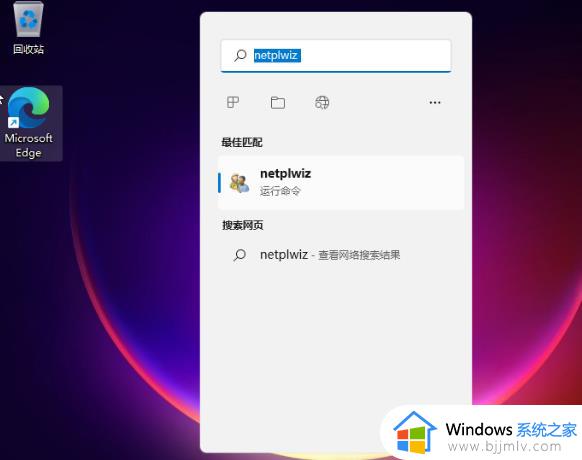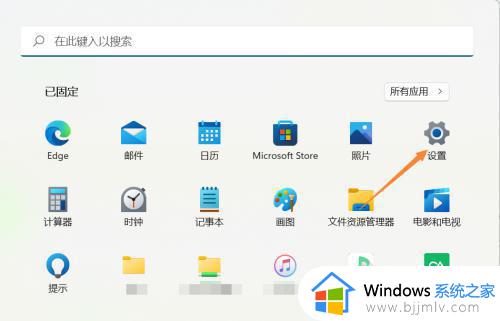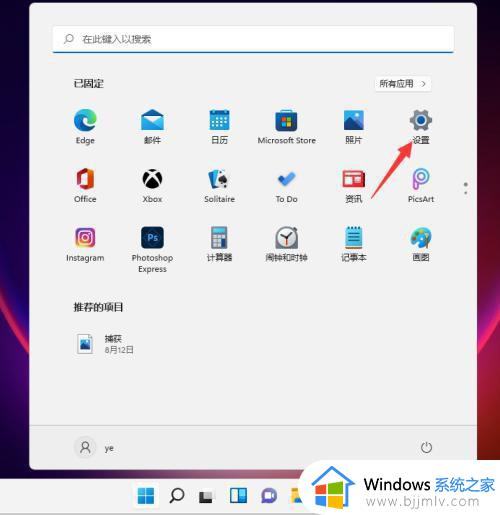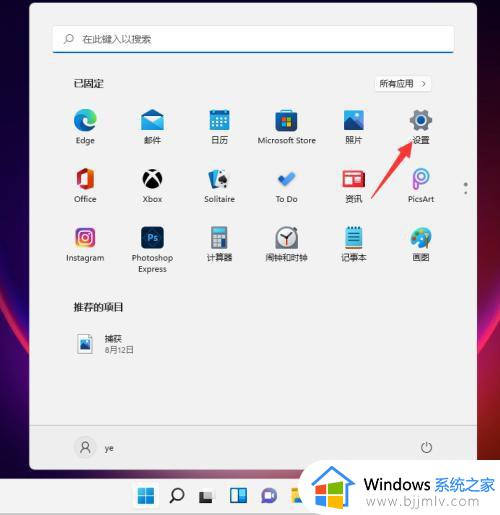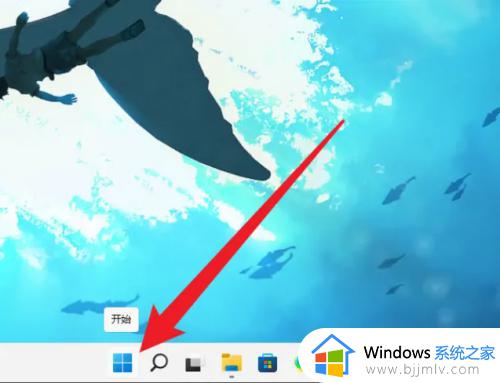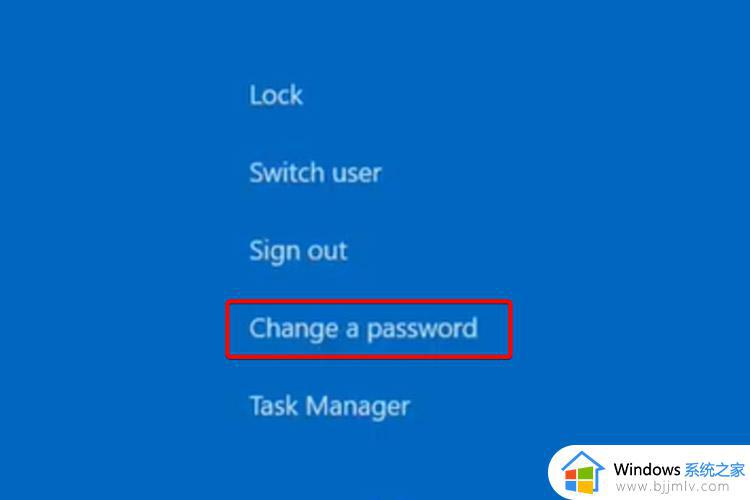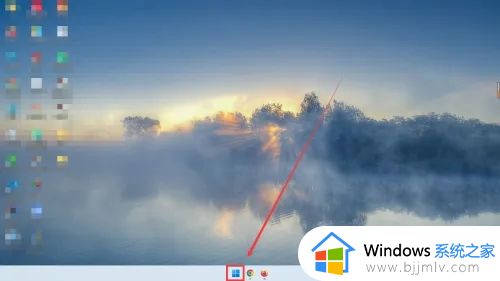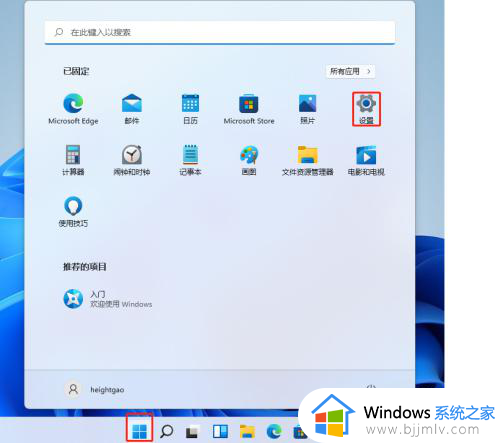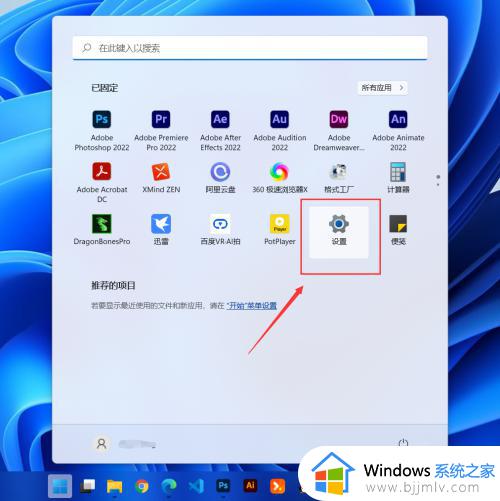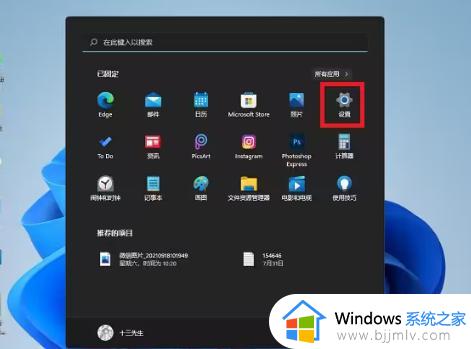window11怎么修改密码 w11系统更改开机密码的方法
更新时间:2023-09-09 13:52:00作者:qiaoyun
许多人在使用windows11系统的时候,都会给其设置开机密码保护电脑更加安全,但是使用一段时间之后觉得自己的密码安全性有点低,就想要重新修改,那么window11怎么修改密码呢?如果你有需要的话,可以紧跟着笔者一起来学习一下w11系统更改开机密码的方法吧。
方法如下:
1、点击系统桌面任务栏中的开始,点击进入设置。
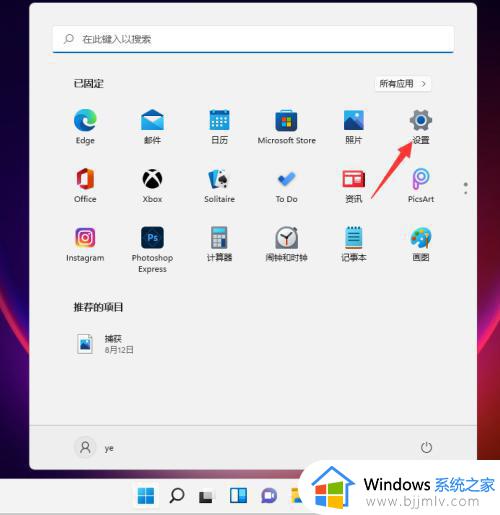
2、在设置界面找到“账户”选项。
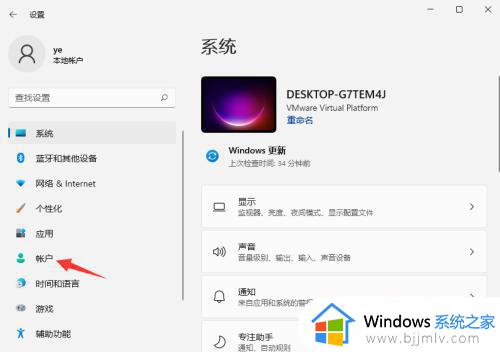
3、选择左侧任务栏中的“登录选项”,然后进行密码的修改。
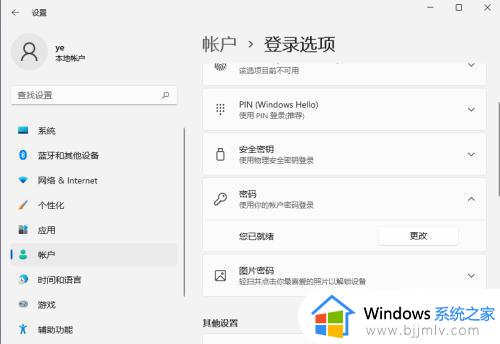
4、然后就进行密码修改即可。
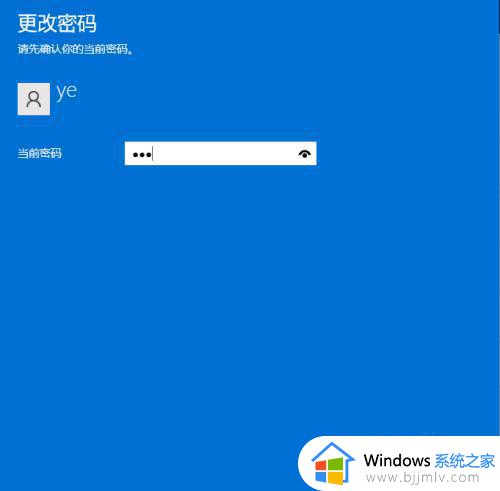
关于window11修改密码的详细方法就给大家讲述到这里了,有需要的用户们可以参考上述方法步骤来进行修改,希望帮助到大家。